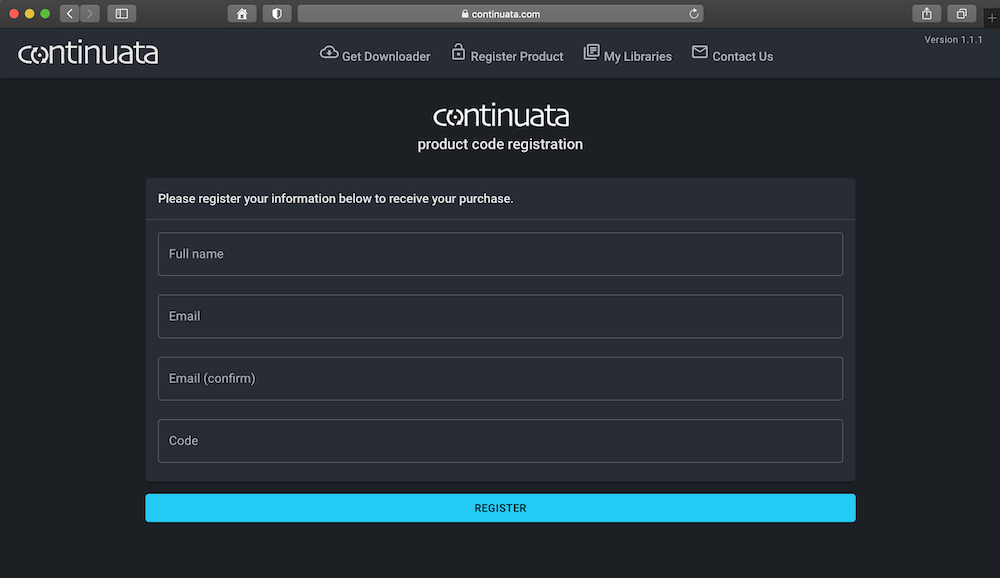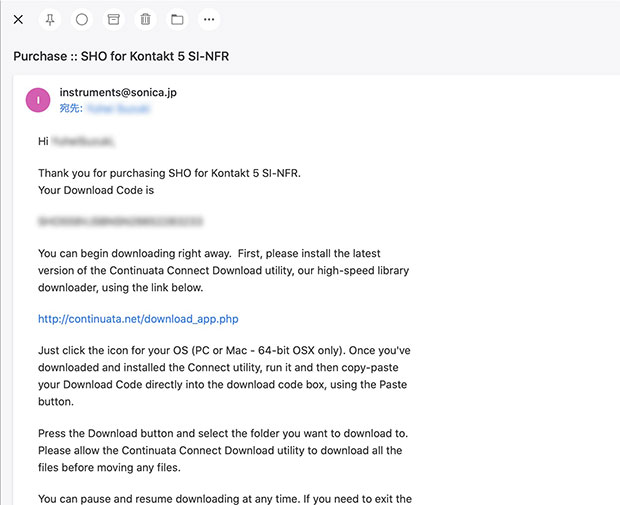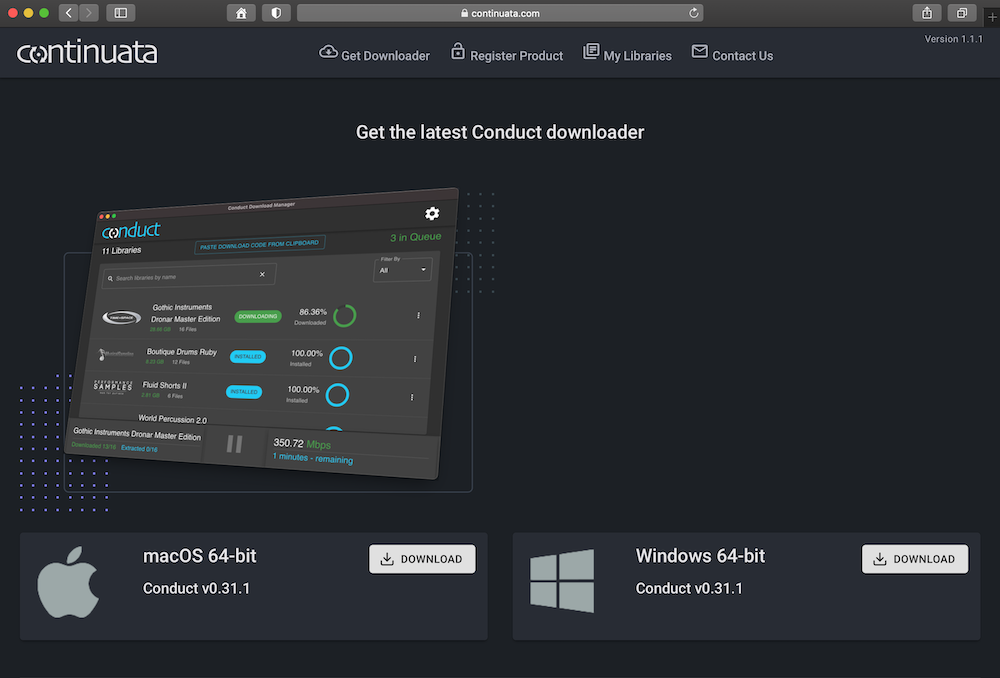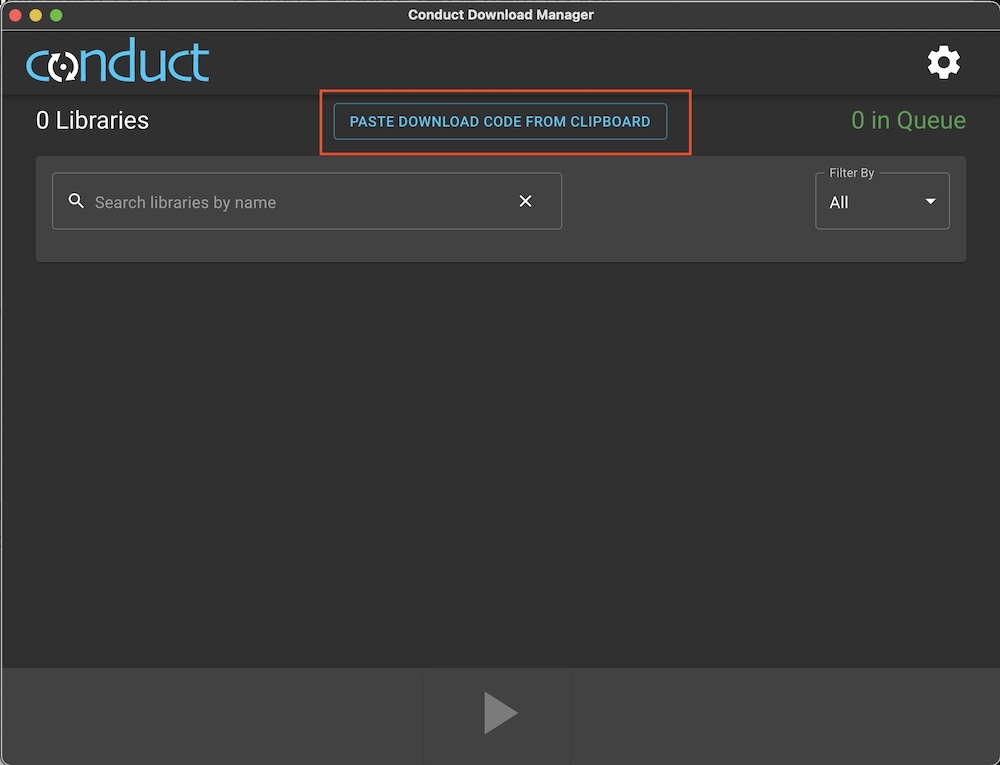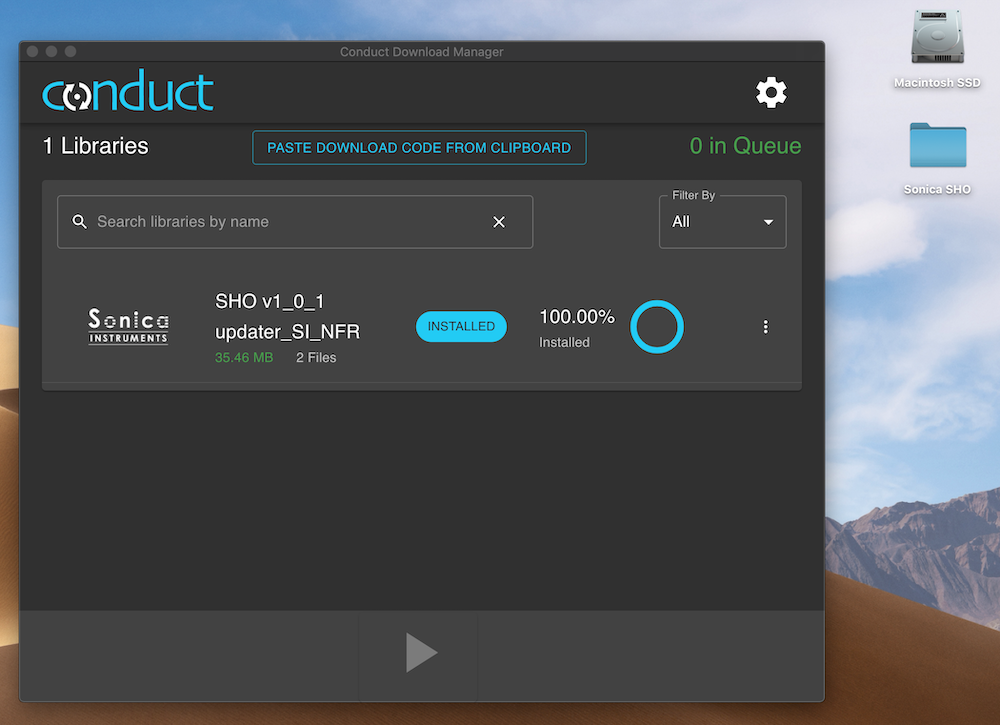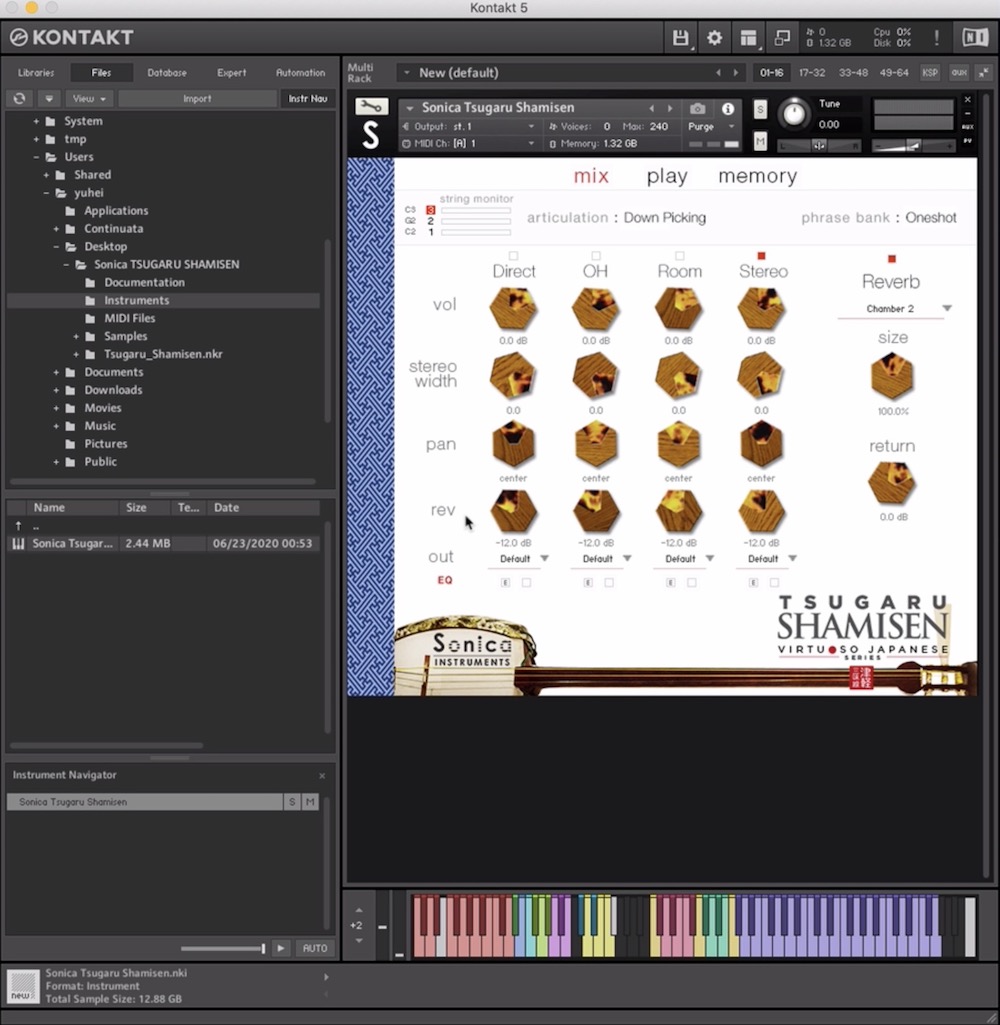SHO、SHAKUHACHI、TSUGARU SHAMISEN、KOTO 13 のインストール方法
「Continuata」で製品ライブラリのダウンロードを行います。
1.ダウンロード・コードを発行する
まず始めに、製品ライブラリのダウンロードに必要なダウンロード・コードを発行します。
ContinuataのWebサイト(https://continuata.net/register/)にアクセスし、画面の指示にしたがって必要情報を入力します。
- Full Name:お名前をフルネーム(ローマ字入力を推奨)
- Email:メッセージの受信が行えるEメールアドレス
- Email(Confirm):再度メールアドレスを入力
- Code:購入時に発行されたシリアルコードを入力
入力が完了したら「Register」ボタンをクリックしてください。入力したEメールアドレス宛に、確認メッセージとダウンロード・コードが発行されます。
※しばらく待ってもメールが届かない場合は、迷惑メールボックス等をご確認ください。迷惑メールの設定をしていなくても、自動で迷惑メールへ振り分けられている場合があります。メールが届かない場合、お手数ですがサポートまでお問い合わせください。
2.製品ライブラリをダウンロードする
製品のダウンロードには「Continuata Conduct」というアプリケーションを使用します。
アプリのダウンロードページ(https://continuata.com/download-app)よりお使いの環境(Mac/win)に合わせたアプリケーションをダウンロードし、画面の指示にしたがってインストールを行ってください。
Continuata Conductを起動し、ダウンロードコードをクリップボードにコピーした状態で、画面内の「PASTE DOWNLOAD CODE FROM CLIPBOARD」ボタンをクリックします。
リストの中に購入した製品が追加されたことを確認したら、Start Download(▶)ボタンを押してダウンロードを開始してください。
ダウンロードが完了すると「製品名」のフォルダが自動的に作成されます。このフォルダがライブラリ・データです。
ライブラリの保存場所を変更する場合は、フォルダごと任意の場所に移動してください。
3.KONTAKTへの読み込み
製品を使用するには、KONTAKTのフル(有償)バージョンが必要です。KONTAKTを起動し、次のいずれかの方法でライブラリを読み込んでください。
- ダウンロードした「製品名フォルダ」<「Instruments」フォルダ内にある「製品名.nki」ファイルを、KONTAKTのRack内にドラッグ&ドロップ
- KONTAKT内の「Files」タブでライブラリ・データが保存された場所を開き「Instruments」フォルダ内にある「製品名.nki」ファイルをKONTAKTのRack内にドラッグ&ドロップ